Masz już nową drukarkę, ale nie można zainstalować pakietu sterownika drukarki. Błąd po prostu się pojawia.
Istnieje wiele przyczyn tego błędu, może to być wadliwy port lub nieprawidłowe zarządzanie sterownikami, ale istnieje sposób na rozwiązanie tego problemu. Chodźmy do pracy, prawda?
Co zrobić, jeśli ja nie można zainstalować sterownika drukarki w systemie Windows 10?
- Wyłącz usługę buforowania
- Zmień port drukarki
- Zainstaluj ponownie sterowniki
- Użyj innej maszyny
1. Wyłącz usługę buforowania
Usługa buforowania odpowiada za zarządzanie procesami wysłanymi do drukarki. Ta funkcja działa dobrze w większości przypadków, ale jeśli występuje z nią problem, może wystąpić błąd Nie można zainstalować pakietu sterownika drukarki. Możesz to naprawić, wykonując następujące czynności:
- W menu Start otwórz Biegać pudełko.
- Teraz wpisz services.msc i naciśnij Wchodzić.

- Teraz poszukaj Usługa buforowania na liście i kliknij go dwukrotnie.
- Kiedyś Nieruchomości karta jest otwarta, kliknij Zatrzymać, a następnie naciśnij dobrze.
Po wykonaniu tej czynności poczekaj kilka chwil i ponownie uruchom usługę.
2. Zmień port drukarki
Jeśli używasz połączenia USB, istnieje prawdopodobieństwo, że niektóre porty mogą nie odpowiadać. Sugerujemy, aby spróbować użyć innego portu drukarki, aby naprawić. Nie można zainstalować pakietu sterownika drukarki. Aby to zrobić, wykonaj następujące kroki:
- w Menu Start Wybierz Panel sterowania.
- Następnie wybierz Urządzenia i drukarki.

- W górnej części okna wybierz Dodaj drukarkę.
- Wybierz Dodaj drukarkę lokalną.
- w Wybierz port drukarki sekcja, teraz wybierz Użyj istniejącego portu.
- Z menu rozwijanego wybierz USB001.
- Kliknij Kolejny przycisk.
- w Producenci wybierz producenta drukarki.
- w Drukarki sekcji, wyszukaj model drukarki i wybierz go.
3. Zainstaluj ponownie sterowniki
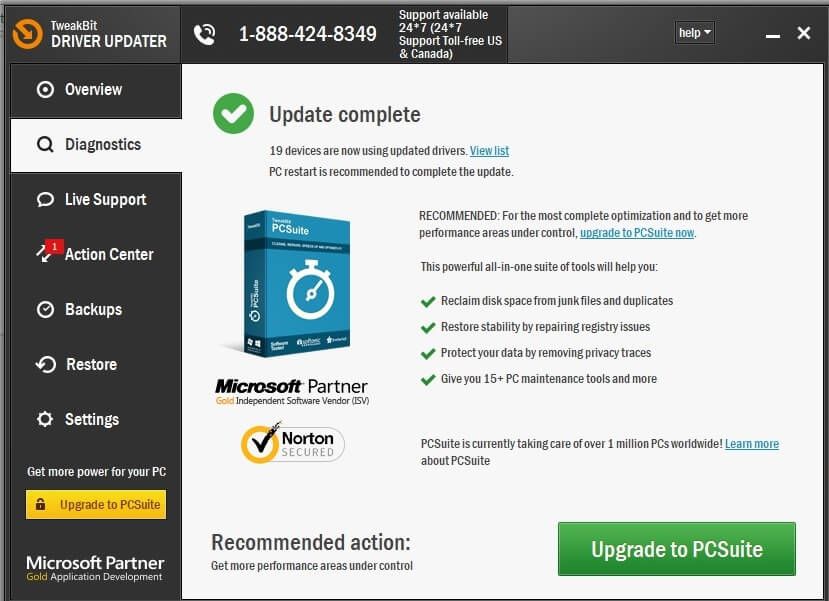
To rozwiązanie może czasem pomóc w Błędzie nie można zainstalować pakietu sterownika drukarki. Aby ponownie zainstalować sterownik, wykonaj następujące kroki:
- Otwórz swoje Panel sterowania.
- Kliknij Sprzęt i dźwięk.
- Wybierz Drukarki
- Kliknij prawym przyciskiem myszy drukarkę, której sterownik chcesz zainstalować, a następnie wybierz Uruchom jako administrator.
- Kliknij Nieruchomości.
- Teraz kliknij zaawansowane.
- Kliknij na Nowa karta sterownika, a następnie postępuj zgodnie z instrukcjami wyświetlanymi na ekranie, aby zainstalować sterownik.
Jeśli chcesz go odinstalować, wykonaj następujące kroki:
- W menu Start otwórz swój Biegać pudełko.
- Rodzaj devmgmt.msc i naciśnij Wchodzić.
- Poszukaj drukarki i kliknij Odinstaluj urządzenie.

- Uruchom ponownie komputer.
Innym sposobem instalacji sterowników drukarek jest użycie aplikacji innych firm, takich jak TweakBit Driver Updater. Za pomocą tego narzędzia możesz łatwo aktualizować wszystkie sterowniki automatycznie za pomocą kilku kliknięć.
— Pobierz teraz Tweakbit Driver Updater
Oświadczenie: niektóre funkcje tego narzędzia mogą nie być darmowe
4. Użyj innej maszyny
Spróbuj uruchomić drukarkę na innym komputerze, aby zawęzić winowajcę. Jeśli nie można zainstalować pakietu sterownika drukarki, błąd pojawia się również na innym komputerze, możliwe, że drukarka jest uszkodzona.
Mamy nadzieję, że te poprawki były pomocne. W międzyczasie daj nam znać w sekcji komentarzy poniżej, jakiego typu drukarek używasz w tej chwili.

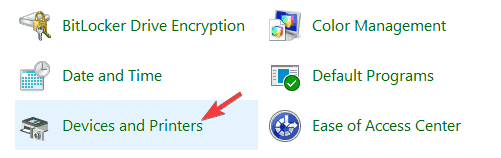
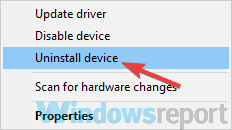
![Nie można zainstalować pakietu sterownika drukarki [Fix]](https://pogotowie-komputerowe.org.pl/wp-content/cache/thumb/1e/e3335923a9f7d1e_320x200.png)

![Ta aplikacja nie działa na Twoim urządzeniu [NAPRAW TERAZ BŁĄD]](https://pogotowie-komputerowe.org.pl/wp-content/cache/thumb/39/2ee58cb1bfba439_150x95.jpg)

